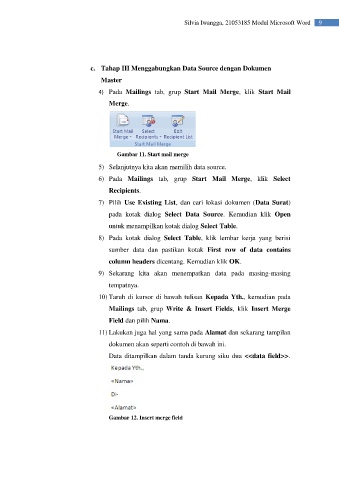Page 10 - Modul Komputer
P. 10
Silvia Iwangga, 21053185 Modul Microsoft Word 9
c. Tahap III Menggabungkan Data Source dengan Dokumen
Master
4) Pada Mailings tab, grup Start Mail Merge, klik Start Mail
Merge.
Gambar 11. Start mail merge
5) Selanjutnya kita akan memilih data source.
6) Pada Mailings tab, grup Start Mail Merge, klik Select
Recipients.
7) Pilih Use Existing List, dan cari lokasi dokumen (Data Surat)
pada kotak dialog Select Data Source. Kemudian klik Open
untuk menampilkan kotak dialog Select Table.
8) Pada kotak dialog Select Table, klik lembar kerja yang berisi
sumber data dan pastikan kotak First row of data contains
column headers dicentang. Kemudian klik OK.
9) Sekarang kita akan menempatkan data pada masing-masing
tempatnya.
10) Taruh di kursor di bawah tulisan Kepada Yth., kemudian pada
Mailings tab, grup Write & Insert Fields, klik Insert Merge
Field dan pilih Nama.
11) Lakukan juga hal yang sama pada Alamat dan sekarang tampilan
dokumen akan seperti contoh di bawah ini.
Data ditampilkan dalam tanda kurung siku dua <<data field>>.
Gambar 12. Insert merge field